חלפו הימים שבהם היית צריך לדאוג לחפור בארנק Costanza שלך בניסיון למצוא את הכרטיס המתאים. ביצוע תשלומים מהטלפון שלך היה תוספת נוחה במיוחד לרבים מחיינו, וכעת אתה יכול אפילו להשתמש בשעון חכם, הודות לשיפורים עקביים לאורך השנים.
בעוד שגוגל ממשיכה לשחק עם ארנק ו-Pay, שמשתמשים כעת באותה אפליקציה לאחר שהייתה נפרדת במשך זמן מה, סמסונג נקטה בגישה מעט שונה. Samsung Pay הוא פתרון ברירת המחדל לתשלום ללא מגע בכל המכשירים שלו, כולל החדש לגמרי Galaxy Watch 5. זה אומר שאתה יכול להשתמש ב-Samsung Pay ב-Galaxy Watch 5 מבלי שתצטרך להוציא את הטלפון שלך.
כיצד להגדיר את Samsung Pay ב-Galaxy Watch 5
1. לחץ והחזק את חזור לחצן ב-Galaxy Watch 5 כדי לפתוח את Samsung Pay.

2. החלק בין דפי ההיכרות שמלמדים אותך מה Samsung Pay יכולה לעשות.
3. הקש על חֵץ כפתור כדי להמשיך.

4. בֶּרֶז הוסף כרטיס.
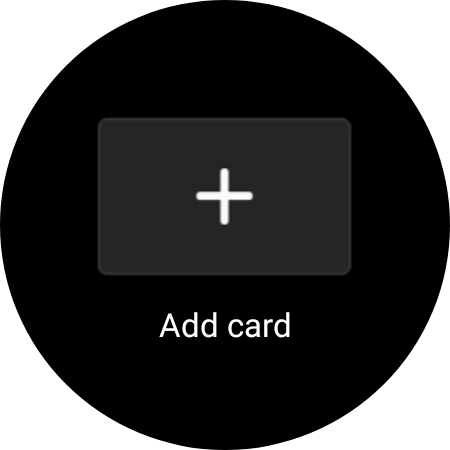
5. אם לא הוספת מנעול לשעון שלך, הקש על בסדר כפתור כדי לעשות זאת.
6. בחר אחד מהם תבנית אוֹ פִּין כדי ליצור מנעול עבור השעון שלך.
7. עקוב אחרי הנחיות על המסך כדי ליצור את המנעול.
8. לאחר היצירה, תתבקש להתקין את Samsung Pay (תוסף צפה) בפלאפון שלך.

9. לאחר השלמת ההתקנה, תועברו ל- אפליקציית Samsung Pay בפלאפון שלך.
10. בֶּרֶז בסדר להתחיל.

11. בֶּרֶז הוסף כרטיס בפינה הימנית התחתונה.

12. הקש על אחד מהם הוסף כרטיס תשלום אוֹ ייבוא כרטיסים בפלאפון שלך.
13. בעת בחירה הוסף כרטיס תשלום, תוכל להזין את פרטי הכרטיס באמצעות מצלמת הטלפון שלך. כל המידע יוזן אוטומטית לאחר סריקת הכרטיס.
14. בחירה ייבוא כרטיסים יאפשר לך לייבא כל כרטיסי אשראי או חיוב שמורים שמצורפים לחשבון Samsung שלך.
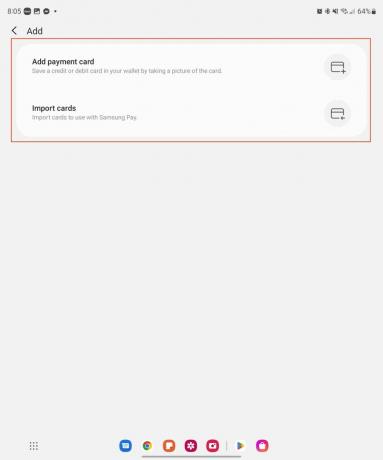
15. עקוב אחרי שלבים על המסך כדי להסכים לתנאים וההגבלות של מנפיק הכרטיס שלך.

בעת מעבר והוספת כרטיסים ל-Samsung Pay, ייתכן שתתבקש לספק אימות נוסף. תלוי בבנק שבו אתה משתמש, זה יכול להיות פשוט כמו הצורך להיכנס לאפליקציית הבנקאות הניידת בטלפון שלך. עם זאת, ייתכן שתתבקש גם להתקשר לבנק כדי לוודא ידנית שברצונך להוסיף את הכרטיס לחשבון Samsung Pay שלך.
כיצד להשתמש ב-Samsung Pay ב-Galaxy Watch 5
כעת, לאחר שהגדרת הכל, כעת תוכל להשתמש ב-Samsung Pay בטלפון שלך.
1. לחץ והחזק את חזור לחצן ב-Galaxy Watch 5 שלך.

2. אם יש לך מספר כרטיסים זמינים ב-Samsung Pay, החלק שמאלה כדי לעבור לכרטיס אחר.
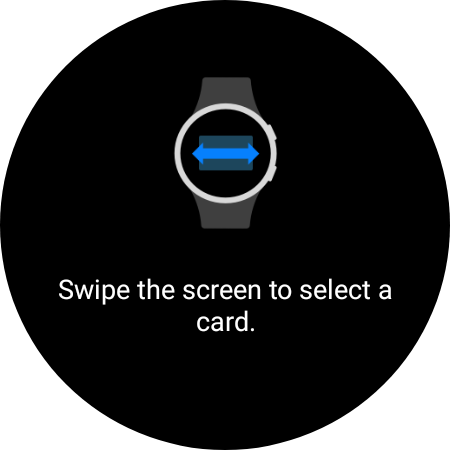
3. סובב את התצוגה שלך לכיוון מסוף התשלום והחזק את השעון קרוב עד שתרגיש רטט או כשהמסוף יספק אישור.

עם כל הכרטיסים הדרושים והרלוונטיים שלך שנוספו ל-Samsung Pay, הדבר היחיד שאתה צריך לדאוג לגביו עכשיו הוא לוודא שאתה משתמש בכרטיס הנכון בקופה. אבל אפילו זה ממש קל, הודות ליכולת להחליק בין הכרטיסים השונים שאולי הוספת. משם, זה רק עניין של אם מיקום החנות שבו אתה מבקר אכן מקבל תשלומים NFC או ללא מגע.
שלם עבור דברים בדרכים ללא הטלפון שלך
אנחנו באמת לא יכולים להמעיט בכמה נוח לבצע תשלומים מהטלפון שלך. אתה לא צריך לדאוג לחפור את הארנק שלך, לגשש כדי למצוא את הכרטיס הנכון, ואז להזין קוד PIN. ומכיוון שגם Samsung Pay וגם ארנק Google דורשים קוד PIN או דפוס לשימוש, פרטי התשלום שלך נשארים מאובטחים.

Samsung Galaxy Watch 5
שלם תוך כדי תנועה
עזוב את ארנק Costanza והשאיר את הטלפון בכיס בזמן שאתה עושה צ'ק אאוט. Samsung Pay ב-Galaxy Watch 5 מקל על תשלום עבור דברים בקופה בזמן שאתה עושה קניות.
